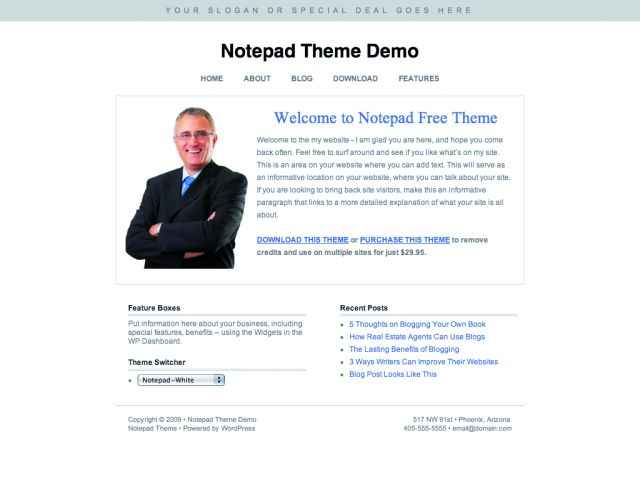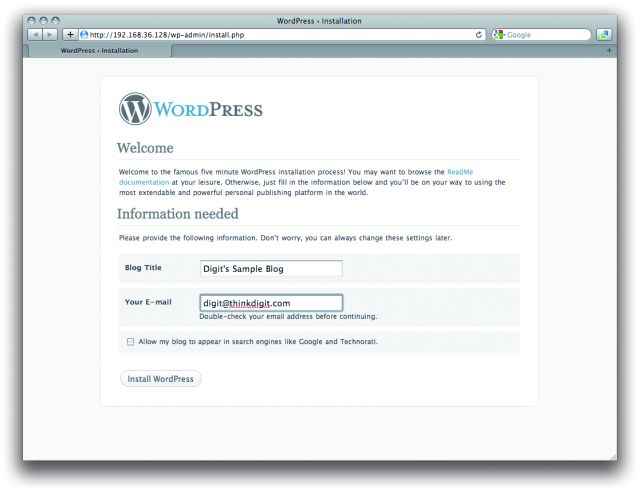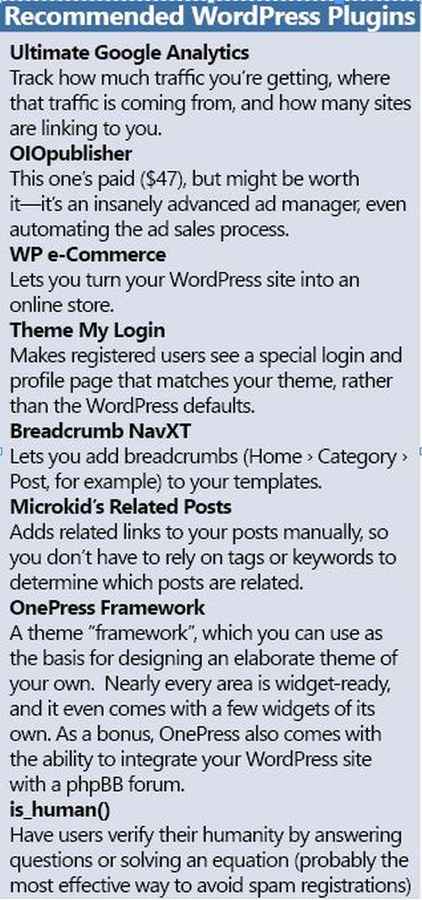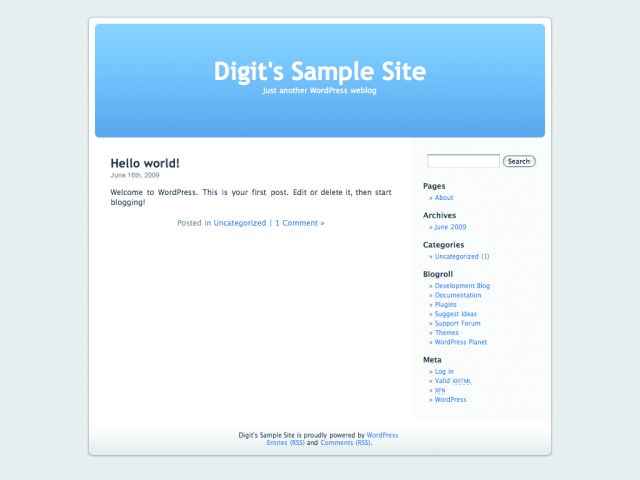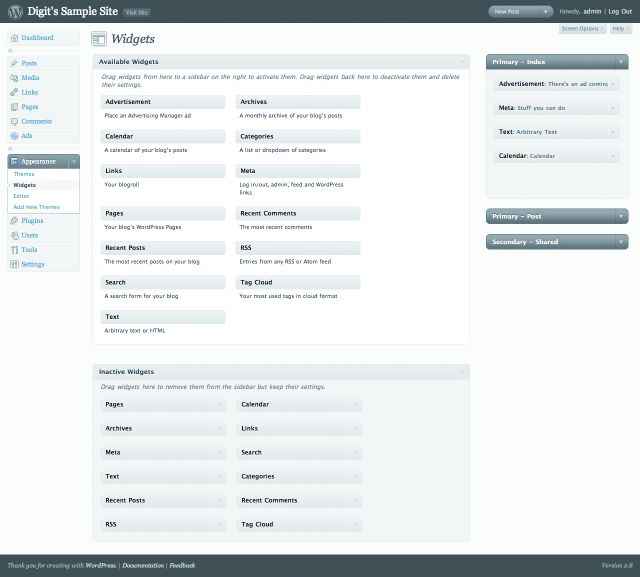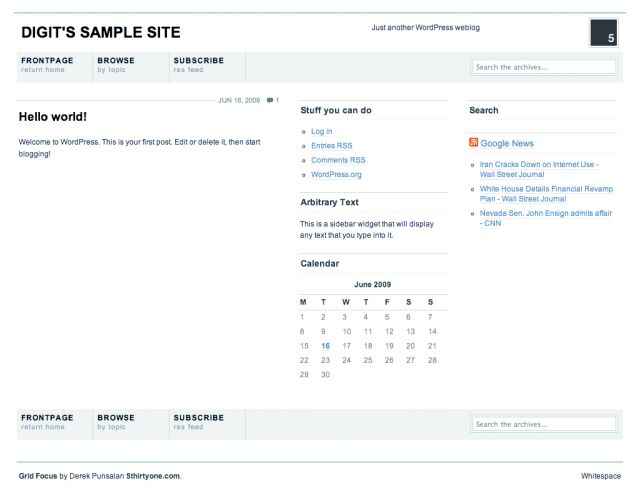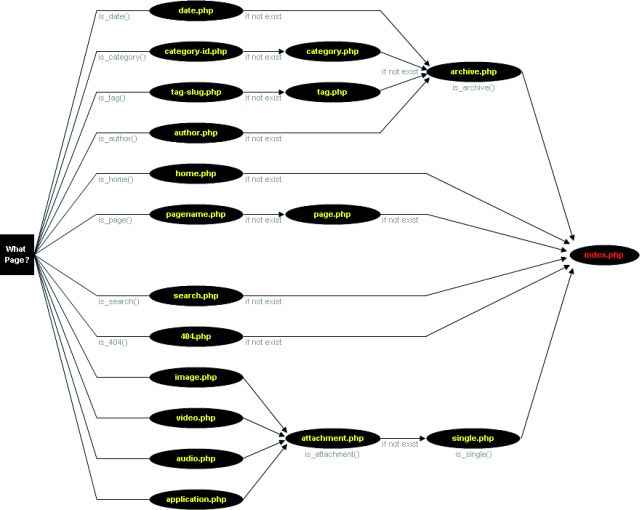अपने बिज़नेस के लिए वर्ड प्रेस वेबसाइट कैसे सेट अप करें

वर्ड प्रेस आपके बिज़नेस को तीव्र गति से आगे बढ़ाने के लिए एक पूरी तरह क्रियाशील वेबसाइट उपलब्ध कराता है। यह किस प्रकार होगा, यह नीचे दिया गया है-
हर बिज़नेस को वेब पर जगह की जरूरत होती है और जितनी जल्दी एक क्रियाशील वेबसाइट उपलब्ध हो जाए उतना ही अच्छा है। कर्इ ओपेन सोर्स कन्टेन्ट मैनेजमेंट सिस्टम्स (CMSs) हैं जो वेबसाइट ओपेन करने और चलाने में सहायता करते हैं किंतु उनको जानने के लिए आपको समय चाहिए और जब आप उसका उपयोग करते हैं तो आपकी साइट के होम पेज पर विजिटर्स को ‘अंडर कन्स्ट्रक्शन’ का निशान दिखता है। वहीं पर वर्ड प्रेस रहता है जो बहुत ही फ्लेक्सिबल, आसानी से सेट अप और कस्टमाइज होने वाला होता है।
जानने की जरूरत
वर्ड वेबसाइट क्रियेट करना शुरू करने के पहले कुछ चीजों के बारे में जानना जरूरी है। पहला, वर्ड प्रेस उस साइट के लिए सर्वोत्तम है जो नियमित रूप से अपडेट की जाती है, अत: आपकी योजना यदि बिज़नेस ब्लॉग या न्यूज फीड की है तो यह बिल्कुल सही है।
दूसरा, वर्ड प्रेस अपने आप में एक ब्लॉगिंग इंजन है। डिफॉल्ट वर्ड प्रेस इंस्टॉलेशन ब्लॉग की तरह दिखता है। अत: अपने वेबसाइट के लिए इसकी योजना मत बनाइए। अच्छी खबर यह है कि सभी छोटे व्यवसायों के लिए कर्इ वर्ड प्रेस थीम्स हैं और आपके पास अगर CSS ले आउट की थोड़ी जानकारी है तो एक या दो दिन में आप खुद थीम डिज़ाइन कर सकते हैं।
तीसरा, हालांकि वर्ड प्रेस के कोर फीचर्स अपने आप में प्रभावशील हैं, अत: उनको व्यवसायों के लिए टेलर नहीं किया गया है। इसमें कोर्इ विज्ञापन मैनेजमेंट फीचर नहीं हैं, उदाहरण के लिए, इसमें कोर्इ बिल्ट इन साइट स्टैटिस्टिक्स नहीं है। पुन:, इसको आसानी से सुधारा जा सकता है- वर्ड प्रेस में प्लग इन्स का बहुत बड़ा डेटा बेस है जो आपकी साइट पर इन फंक्शन्स को जोड़ देगा और उनको इंस्टॉल करना बहुत आसान है।
अंत में, इसके पहले कि आप वर्ड प्रेस सेटिंग शुरू करें, आपको कुछ जानकारियां तैयार रखनी चाहिये।
• एक MYSQL यूजर नेम और पासवर्ड अपनी साइट के लिए (यह आप अपने साइट होस्ट से प्राप्त कर सकते हैं)
• FTP से अपनी साइट की फाइल्स एक्सेस करने की योग्यता।
• wordpress.org/download से वर्ड प्रेस का लेटेस्ट वर्जन।
इसे सेटप करना
कर्इ होस्टिंग प्रोवाइडर cPanel या समकक्ष आपको उपलब्ध कराते हैं – अपनी वेबसाइट को एडमिनिस्टर करने के पहले एक आसान कंट्रोल पैनल – जो आपको बिना किसी कन्फिगरेशन की जरूरत के वर्ड प्रेस इंस्टॉल करने देगा। अगर आपके पास यह फीचर नहीं भी है तो भी वर्ड प्रेस को इंस्टॉल करना काफी आसान है।
शुरू करने के पहले, MYSQL में नया डेटा बेस क्रियेट करें और आप वर्ड प्रेस नाम के फोल्डर में अपनी जरूरत की सभी फाइल्स देखेंगे। wp-config-sample.php को to wp-config.php में रीनेम करें। किसी भी टेक्स्ट एडिटर में फाइल को खोलें और अपना डेटा बेस नेम, यूजर नेम और पासवर्ड ‘‘MYSQL’’ सेटिंग्स के अंतर्गत एंटर करें।
अब एक FTP क्लायेंट का उपयोग करके अपनी साइट पर वर्ड प्रेस फोल्डर के कन्टेंट को अपलोड करें। (अगर अपने से फोल्डर अपलोड करते हैं तो www.yoursite.com/wordpress पर जाकर साइट को एक्सेस करना होगा) एक बार जब अपलोड पूरा हो जाय तो वर्ड प्रेस इंस्टॉल शुरू करने के लिए अपनी वेबसाइट पर विजिट करें। अब आप अपना नाम और र्इमेल इंटर करें तब वर्ड प्रेस आपको एक एडमिन पासवर्ड देगा और आप अपनी साइट का उपयोग शुरू कर सकते हैं।
एक बार जब आपको एडमिनिस्ट्रेटर पासवर्ड मिल जाए तो अपनी साइट के डैश बोर्ड में लॉग इन कर सकते हैं जो आपको साइट पर होने वाली चीजों के बारे में एक क्विक ओवर व्यू देता है।
कन्टेंट कैसे काम करता है
वर्ड प्रेस में कन्टेंट के बारे में बात करते समय, हम चार शब्दों- पोस्ट, पेजेज, कैटेगरीज़ और टैग्स का प्रयोग करते हैं।
पोस्ट्स आपकी साइट की सबसे बेसिक यूनिट्स हैं: हर बार जब नया कन्टेंट साइट पर जोड़ते हैं तो आप इसको पोस्ट के रूप में करते हैं। नया पोस्ट जोड़ने के लिए, go to Posts > Add New डैश बोर्ड पर। पोस्ट में आप उद्धरण जोड़ सकते हैं जो कि पोस्ट कन्टेंट का सारांश होता है। आपकी साइट के मेन पेज पर नर्इ पोस्ट पहले आती है।
पेजेज, पोस्ट के समान होते हैं किंतु स्टैटिक कन्टेंट के लिए- जैसे एक “About Us” होता है। वे आपकी साइट के नॉर्मल स्ट्रक्चर के बाहर होती हैं और आपकी पोस्ट के विपरीत, नर्इ पोस्ट पहले के पोस्ट को फॉलो नहीं करती हैं।
कैटेगरीज़ सेल्फ एक्सप्लेनेटरी होती है। वर्ड प्रेस से आप चाहे जितनी कैटेगरी में पोस्ट कर सकते हैं और अन-कैटैगराइज़्ड पोस्ट को अपने द्वारा चुने गए डिफॉल्ट कैटेगरी में रख सकते हैं। अपनी कैटेगरीज़ को क्रियेट और मैनेज करने के लिए अपने डैश बोर्ड में जायें- पोस्ट्स> कैटेगरीज। पोस्ट के लिए डिफॉल्ट कैटेगरीज़ को चेंज करने के लिए Settings > Writing and change the Default Post Category में जायें और चेंज करें।
और अंत में पोस्ट्स में टैग्स जोड़ सकते हैं, जो पोस्ट की व्याख्या करने वाले की-वर्ड हैं। जब वे साइट में क्राउल कर सकते हैं तो सर्च इंजन इन टर्म्स को पिक अप करता है, अत: यदि आप कंपनी ब्लॉग शुरू कर रहे हैं तो पोस्ट को टैग करना अच्छा विचार होगा।
अपनी टीम को कस्टमाइज किये बिना भी आपका कन्टेंट ब्लॉग की तरह दिखेगा।
साइट को कस्टमाइज करना
वर्ड प्रेस थीम डायरेक्टरी में 832 से ज्यादा फ्री थीम्स हैं। यहां तक कि आप कहीं से भी 5 डॉलर (250 रू.) और 100 डॉलर (5000 रू.) के बीच प्रीमियम थीम पा सकते हैं।
एक बार थीम मिलने के बाद उसे डाउनलोड करें और अपने हार्इ डिस्क पर एक्सट्रैक्ट करें। थीम फोल्डर को अपनी साइट पर wp-content/themes/ पर अपलोड करें और थीम को एक्टिवेट करने के लिए डैश बोर्ड में अपीयरेंस पर जायें। ज्यादातर वर्ड प्रेस थीम आपको एक या ज्यादा साइड बार्स देंगी जो कि (साइट्स में हो भी सकते हैं और नहीं भी) जिसमें आप विजेट्स जोड़ सकते हैं जैसे कि कैलेंडर कैटेगरीज़ की लिस्ट इत्यादि। अपने साइड बार्स में विजेट्स जोड़ने के लिए, Appearance > Widgets में जायें और जिस साइड बार में विजेट्स को जोड़ना चाहते हैं वहां ड्रैग करें।
एडवर्टाइजिंग मैनेजर प्लग इन्स से आप साइड बार में विजेट जोड़ सकते हैं और जब आपकी साइट जैसी दिखनी चाहिए वैसी दिखने लगे तो आप कार्य के अनुसार प्लग इन्स जोड़ सकते हैं। थीम्स के अनुसार ही न्यू प्लग इन को इंस्टॉल करना आसान है। इसे डाउनलोड और एक्सट्रैक्ट करें। फोल्डर को wp-content/plugins/ पर अपलोड करें और डैशबोर्ड पर प्लग इन्स में जायें। अपलोड किये गए प्लग इन को एक्टिवेट करने के लिए इसके सामने वाले एक्टिवेट लिंक को क्लिक करें।
अगर पहले से बनी थीम्स आपकी जरूरतों को पूरा नहीं करती हैं तो आप सर्व शक्तिमान वर्ड प्रेस लूप की सहायता से अपनी खुद की थीम बना सकते हैं।
एक थीम को शुरू करना
चमकदार थीम डिज़ाइन में जाने के लिए हमारे पास पर्याप्त पेजेज नहीं होते हैं किंतु आपको स्टार्ट करने के लिए दो फाइलों की जरूरत है- a style.css, जिसमें आपके थीम के लिए सभी CSS स्टाइल्स होती हैं और index.php, जो टेम्पलेट होगा जिस पर आपके सभी पेजेज आधारित होते हैं। इसके केंद्र में बिट ऑफ कोड होता है जिसे वर्ड प्रेस लूप कहते हैं:
<?php if ( have_posts() ) : while ( have_posts() ) : the_post(); ?>
<!–this is where you display content–>
<?php endwhile;?>
यह कोड एक बार में 10 पोस्ट्स आपके डेटा बेस से लेकर आपके लिए डिस्प्ले करता है। उदाहरण के लिए, आपके पास तीन कॉलम का ले आउट है और HTML कुछ इस प्रकार दिखता है :
<div id=”column-1”></div>
<div id=”column-2”></div>
<div id=”column-3”></div>
मान लेते हैं, आप कॉलम 1 में न्यू कैटेगरी की पोस्ट्स, कॉलम 2 में सभी पोस्ट्स का टाइटल्स और एक साइड बार चाहते हैं जिसमें कॉलम 3 में विजेट्स स्टिक कर सके। पहले, समाचार। यहां हम query_posts() function का प्रयोग करेंगे जो आपको वर्ड प्रेस द्वारा डेटा बेस से पोस्ट्स लेने के तरीकों को बदलने देगा।
<!–start a loop in column-1 for news–>
<div id=”column-1”>
<?php
query_posts(‘category_name=News’); //restrict only to the News category
//start the loop
if ( have_posts() ) : while ( have_posts() ) : the_post();
?>
<h1><?php the_title();?></h1>
<div class=”excerpt”><?php the_excerpt();?></div>
<a href=”<?php the_permalink();?>”>Read More..</a>
<?php endwhile;?>
</div>
जैसा कि आप देख सकते हैं, वर्ड प्रेस आपको फंक्शन देता है जो पूरी तरह सेल्फ एक्सप्लेनेटरी होते हैं। प्रयोग करें पोस्ट का एक्सपर्ट डिस्प्ले के लिए the_title(), पोस्ट के एक्सपर्ट को डिस्प्ले करने के लिए, the_excerpt() (सभी कन्टेंट डिस्प्ले करने के लिए, the_content() ) आदि का प्रयोग करें।
कॉलम 2 ज्यादातर वैसा ही होता है।
<!–start a loop in column-2 for post titles–>
<div id=”column-2”>
<?php
//start the loop
if ( have_posts() ) : while ( have_posts() ) : the_post();
?>
<h3><a href=”<?php the_permalink();?>”><?php the_title();?></h3></a>
<?php endwhile;?>
</div>
As far as index.php is concerned, column 3 is simple:
<div id=”column-2”>
<?php get_sidebar();?>
</div>
लेकिन इसका अर्थ है कि आपकी थीम को और दो फाइलों की जरूरत है : sidebar.php और functions.php नाम की नर्इ फाइल क्रियेट करें और इसको एंटर करें-
<ul id=”sidebar”>
<?php if (!function_exists(‘dynamic_sidebar’) || !dynamic_sidebar()): ?>
<li>
अगर आपने कोर्इ विजेट नहीं चुना है तो यह वाक्य प्रदर्शित होगा।
</li>
<?php endif; ?>
</ul>
यह आपके साइड बार को डायनेमिक बनाता है अत: विजेट्स को होल्ड करने योग्य बनाता है। इस एक्टिविटी का दूसरा भाग साइड बार को रजिस्टर करना है। functions.php नाम की नर्इ फाइल क्रियेट करें और इस बीट ऑफ कोड को एंटर करें।
<?php
if ( function_exists(‘register_sidebar’) )
register_sidebar();
?>
टेम्पलेट अनुक्रम यह दिखाता है कि आपके थीम को कौन सी फाइल की जरूरत है। (From: WordPress Codex)
यह सबसे आवश्यक (और संभवत: सबसे उपयोगी) बात थीम लिखने के लिए होती है। स्पष्टत: यहां काम खत्म नहीं होता है। आपको कैटेगरीज, एकल पोस्ट्स, पेजेज और अन्य कोर्इ कन्टेंट जिसके लिए आप विशिष्ट डिज़ाइन चाहते हैं, उसके लिए टेम्पलेट्स क्रियेट करना चाहिए।
अपनी खुद की थीम बनाने से डिस्प्ले होने वाले पोस्ट्स और विज्ञापनों पर बेहतर नियंत्रण रहता है और यहां तक कि डाउनलोडेड थीम को परिवर्तित करते समय यह देखने का अच्छा समय है कि कौन सा लूप सक्षम है। ज्यादा जानकारी के लिए codex.wordpress.org पर विज़िट करें।